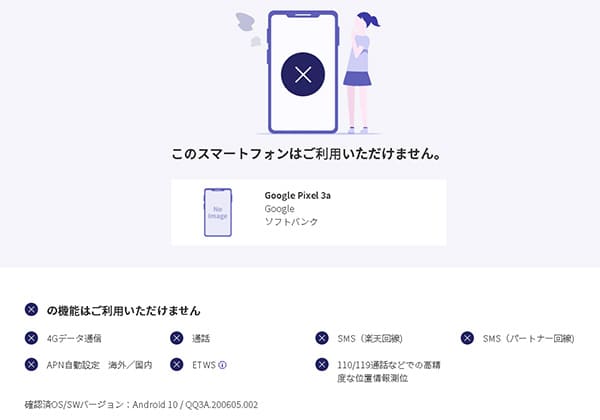この記事では、楽天モバイルでGoogle Pixel 3aを使う手順・注意点をまとめています。
また、今回レビューで使用したのは国内SIMフリー版のPixel 3aです。ドコモ版、ソフトバンク版はSIMロック解除をする必要があります。
[はじめに&追記]
「楽天モバイル」はまだ公式側で動作保証されているのが楽天モバイルで販売している端末のみ。となっています。
対応機種以外のAndroid端末(今回のPixel 3aも含む)は機種によって「電話番号が非通知になる」「SMS認証ができない」などのトラブルが発生する可能性がありますが全て自己責任となります。
多くのお問い合わせを頂きますが、動作保証外のトラブルは色々なケースがあるので僕もご相談に乗れない内容が多々あります。動作保証以外のAndroid端末での利用をご検討中の方はご注意ください。
また、「Pixel 4a/4/4a(5G)/5」は楽天モバイルの動作確認でしっかりと記述がありますので、僕はそちらを推奨します。
追記:現在、ネット上で「Pixel 3aが使えた!」という内容が見られます。僕が実践した時よりも後に使えるようになったのかは定かではありませんが楽天モバイル公式サイト上ではSIMフリー版の記載はなく、ドコモ版・ソフトバンク版は共に対応状況外となっているので、ご利用を検討中の方は自己責任でお願い致します。
追記(2021年7月19日):SIMロック解除済みのSoftBank版Pixel 3aで試しましたが使えませんでした。(下記で説明)


目次
結論:楽天モバイル×Pixel 3aはサブ機として割り切るならOKパートナーエリアの方はオススメしないよ!
結論から先になりますが、パートナーエリアに住んでいる僕個人の感想としてはPixel 3aを楽天アンリミットをメインで使うことはオススメしません。
大きい理由は以下の3つ
- デフォルトの通話アプリは使えない
- SMS送受信はできない
- 楽天モバイルの動作確認でも対象外になっている
ちょっと工夫をすれば楽天リンクも使えるようになりますが、「初めて3キャリア(ドコモ・au・ソフトバンク)から楽天モバイルへ乗り換えを検討している方」にはハードルが高いと感じました。
インターネット通信だけであれば(ちょっと工夫は必要ですが)普通に使えるので、あくまでサブ機としてであれば問題ありません。
また、楽天モバイル公式側でも「Pixel 3a」は動作保証外となっているので、自己責任となるのを覚えておきましょう。
↓追記:楽天モバイル側も更新されました↓
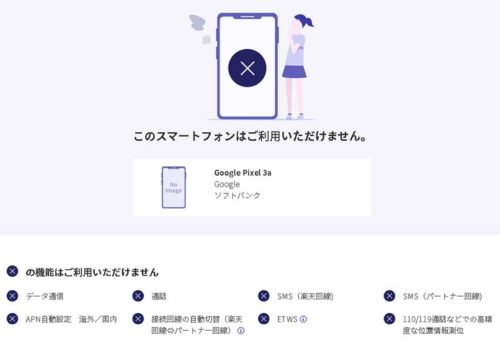
もし、Pixel 3aを「メインで使いたい」「中古での購入を検討している」という方は楽天モバイルではなく、「UQモバイル」や「Yモバイル」をオススメします。

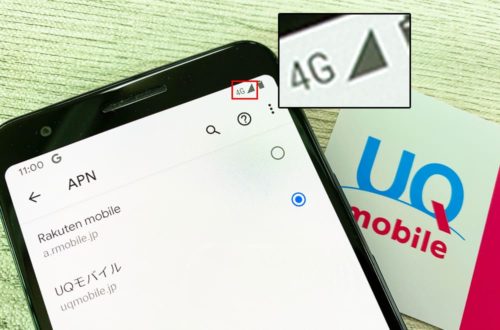
UQも手動でAPNを行い確認済です。
楽天モバイルでPixel 3aを使ってみよう
それでは実際にPixel 3a(SIMフリー版)に楽天モバイルのSIMカードを挿して接続してみましょう。
先に大まかな流れを書き出すと以下の手順になります。
- Pixel 3aの電源をオフにしてSIMカードを挿入
- APNが自動設定されるが、念のためAPN情報が「rakuten.jp」になっているかチェック
- 通話アプリで「*#*#4636#*#*」を入力する
- 携帯電話情報から「LTE Only」を選択する
- 設定アプリを起動>モバイルネットワークを選択
- 自動選択をオフにし、ネットワーク選択でRakutenを選択
- 再起動を行ってネットに繋がった

▲まずはPixel 3aの電源をオフにしてSIMスロットを取り出し、楽天アンリミットのSIMカードをセットします。
再び電源をオンにしたら自動で楽天アンリミットのAPNは掴みましたが、ネットに接続できない方は以下のAPN情報を手動で入力します。
設定>ネットワークとインターネット>モバイルネットワーク>詳細設定>アクセスポイント名>右上にあるメニュー>新しいAPNへと進み、以下のAPN情報を入力します。
↓ ↓
- APN名:楽天モバイル(任意)
- APN:rakuten.jp
- MCC:440
- MNC:11
- APNタイプ:default,supl,dun※
- APNプロトコル:IPv4/IPv6
- APNローミングプロトコル:IPv4/IPv6
※,dunが不要の場合は「default,supl」のみ入力してください。
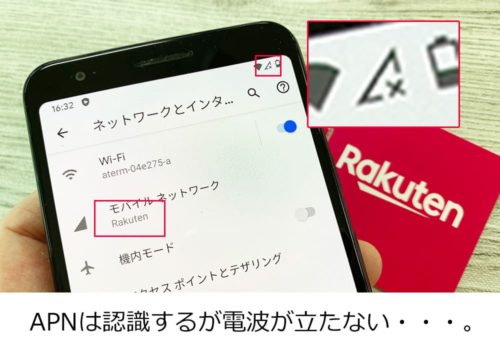
ただ、このままだとAPNは認識しますが、アンテナピクトは上画像のように「✕」のままなので、ここで別途設定をします。
↓ ↓

▲通話アプリで「*#*#4636#*#*」を入力します。
最後の「*」を打った瞬間に以下の画面へと切り替わります↓
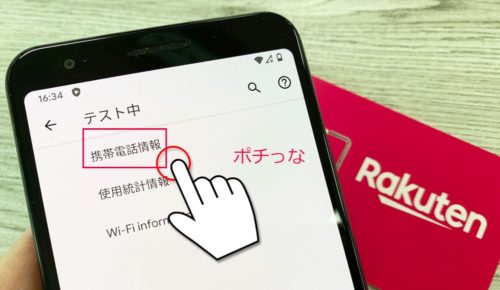
▲「携帯電話情報」をタップします。
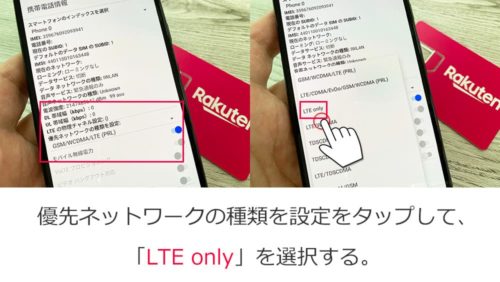
▲その中の「優先ネットワークの種類を設定」をタップし、次に画面で「LTE only」を選択します。
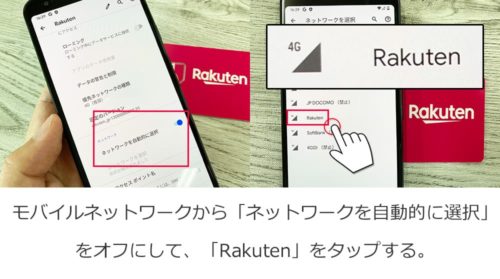
▲再び「モバイルネットワーク」に戻り、「ネットワークを自動的に選択する」がオンになっているので、オフするとネットワークを選べるので「Rakuten」をタップします。
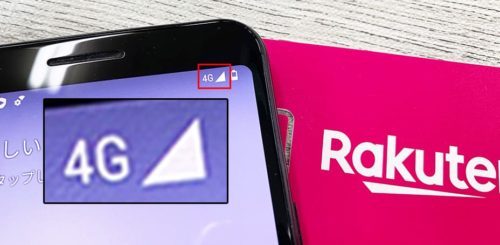
▲その後、再起動をすればアンテナピクトに「4G」が表示され、無事にインターネットに繋がりました。

Pixel3aで楽天モバイル使えた。家でちゃんと電波入るので常用できそう。 pic.twitter.com/UXULLE87Vm
— Yoshimasa FURUYAMA (@Furuyoshikun) April 21, 2020
追記(2021年7月19日)
SoftBank版Pixel 3aのSIMロック解除済みを購入したので、再度実験してみましたが一般的な手順では使えませんでした。
楽天モバイルのSIMカードを挿してAPN一覧には「rakuten.jp」が出現しますが、選択しても圏外です。一時的に4Gを掴む場面もありましたがやはり圏外となってしまいます。
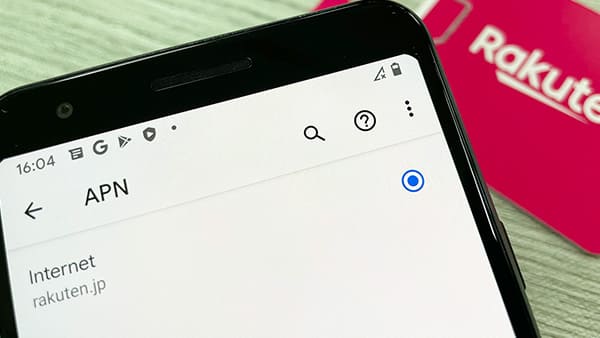
また、SIMカードが入ってる状態でSIMステータスを確認しても認識していません。
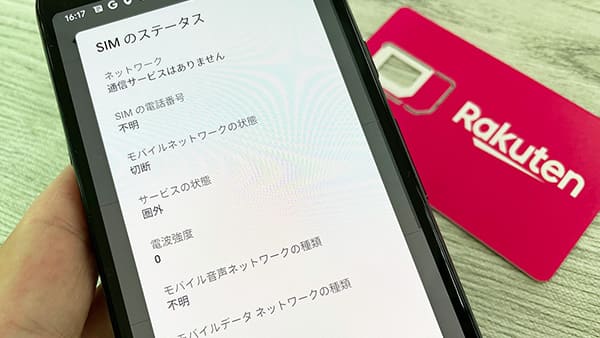
同様に隠しコマンド設定をしてみましたが、こちらも認識しませんでした。
一部サイトでは「楽天モバイルでPixel 3aが使えた!」というのを見かけますが、僕の環境下では使えませんでした。
試すのは個人の自由ですが、楽天モバイル公式サイトでも「ご利用いただけません」と記載があるので、マニア以外の方はおすすめしません。
https://network.mobile.rakuten.co.jp/product/byod/
パートナーエリアでないとSMSは使えない=楽天リンクが使えない
そしてココが楽天アンリミット×Pixel 3aがメイン使いに向かない理由です。
上記の設定を行えばネット環境は確保できましたが、Pixel 3aだと通常の通話アプリからの発着信ができません。
なので、「楽天リンク」を使います。
ですが、楽天モバイル対応端末以外の機種はパートナーエリア(au回線網)だとSMSの送受信が使えないので、楽天回線エリアに住んでいない方だと「楽天リンクを使う時に必要なSMS認証」を使うことができません。
初心者だと意味不明になりそうです苦笑
楽天対応端末に一度挿して認証を行うという技もありますが、一部の方に限られてますし実用的ではありません。

今後何かしらの改善がされれば、Pixel 3aでメイン使いができる日が来るかもしれませんが、現時点(2020年10月1日)では別の通信事業社を使うことを僕は推奨します。
まとめ:楽天アンリミットでPixel 3aは使えるけど注意は必要だよ
以上が楽天モバイルでPixel 3aを使ってみたレビュー記事です。
重複しちゃいますが、僕が住んでいる地域はパートナーエリア(au回線)なので本領発揮とはまではいきません。
今後、楽天エリアでの検証もしていく予定ですが現時点でパートナーエリアにお住まいの方は楽天モバイルではなく、Pixel 3aが使える格安SIM・サブブランドなどで使うのが一番かと思います。